-
VIVE Sync について
-
はじめに
-
会議を整理・管理する
-
視聴者へ提示する
-
使用できるツール
-
PCにアクセスする
-
VIVE Syncでトラッキング機能を使用する
-
VIVE FlowでVIVE Syncを使用する
-
PC とモバイルデバイスで VIVE Sync を使用する
-
ソリューションと FAQ
-
全般
- VIVE Sync会議には何名が参加することができますか。
- VIVE SyncをPC用VRヘッドセットで使用する場合のシステム要件を教えてください。
- VIVE Syncに対応しているデバイスとは。
- 異なるVRヘッドセットを使用している場合でも、同じVIVE Sync会議に参加できますか。
- VIVE Syncはどのような言語に対応していますか。
- VIVE SyncはOculus VRヘッドセットに対応していますか。
- VIVE Avatar Creatorアプリとはどのようなもので、どこで見つけられますか。
- VIVE Sync会議中に共有できるファイルの種類とは。
- 部屋にファイルをアップロードする際、ファイルサイズの制限はありますか。
- 同時にいくつのファイルやコンテンツウィンドウを開くことができますか。
- VIVE SyncウェブサイトにiPadまたはiPhoneでサインインできないのはなぜですか。
- VIVE Syncチームに機能リクエスト、フィードバック、提案を送るにはどうすればいいですか。
- VIVE Sync のためにネットワーク管理者が有効にしなければならないポートはどれですか。
-
ビデオ プレイヤー
-
3D モデル
-
VIVE Sync会議
-
360°動画の表示と共有
360°動画を会議室で開き、会議参加者を招待して一緒に動画を見ることができます。
重要:
- Syncウェブサイトにアクセスし、360°動画を会議室にアップロードします。詳しくは、360°動画のアップロードをご覧ください。
- 360°動画は複数アップロード可能ですが、一度に開くことができる動画は1つだけとなります。
- Syncメニューを開き、ファイルを選択します。
- ファイルブラウザの左側で、動画を選択します。
-
360°動画を選択してから、表示方法を選択します。
- 360°モードで開く: 動画の360°ビューを表示します。いつの間にか、動画に没頭していることでしょう。
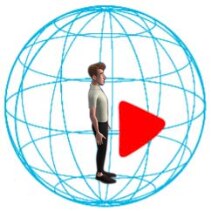
- オープン: 動画をコンテンツウィンドウに表示します。
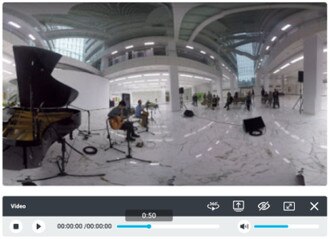
コンテンツウィンドウから、
 を選択すると、360°モードに切り替えることができます。
を選択すると、360°モードに切り替えることができます。
- 360°モードで開く: 動画の360°ビューを表示します。いつの間にか、動画に没頭していることでしょう。
-
360°モードで動画を開いた後に実行できる機能:
タスク 手順 動画再生をコントロールします - トリガーを押して、動画コントロールパネルを開きます。
- 再生コントロールで、再生/一時停止、早送り/早戻し、音量の調節を行うことができます。

360°動画共有セッションを開始する 公開する
 ボタンを選択します。
ボタンを選択します。
会議参加者は、動画視聴の招待メッセージを受け取ります。会議参加者は、許可または拒否を選択することができます。
動画共有セッションを停止する 360°モードの終了  ボタンを選択します。
ボタンを選択します。
注意:
- 招待された人が動画共有セッションに参加した場合、360°動画を見ることはできますが、動画再生をコントロールすることはできません。
- 招待された人が動画共有セッションへの参加を拒否した場合、Syncメニューを開いて、セッションに再度参加することができます。Syncメニューの上のダイアログボックスで、参加を選択し、Syncメニューを閉じます。
- ビューアーモードで 360°動画共有セッションに参加する方法の詳細は、vive_sync ビューアモードで 360°動画を表示するを参照してください。
参考になりましたか?
はい
いいえ
送信
ありがとうございました!フィードバックをいただければ、お役立ち情報の提供を改善してまいります。